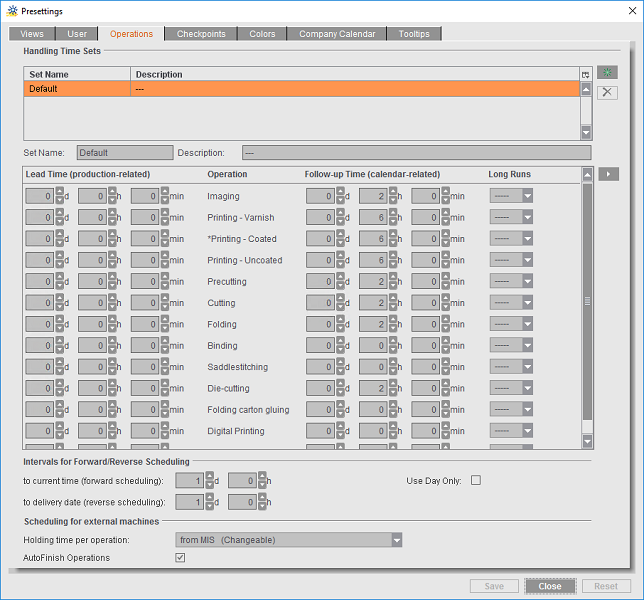
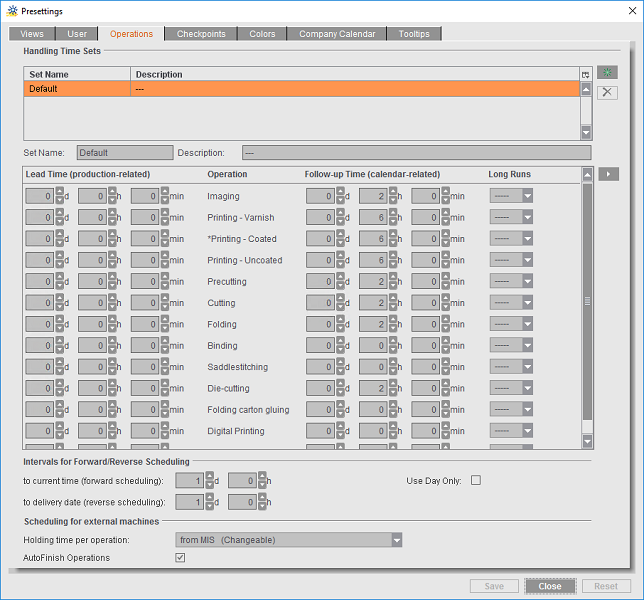
Nel Prinect Scheduler, potete pianificare operazioni in differenti modi. Tenuto conto dei processi di produzione, è importante rispettare intervalli di tempo adeguati tra le operazioni Prepress, Press e Postpress. Nella scheda «Operazioni» definite le regole per l’osservanza corretta di questi intervalli di tempo.
Nota: Potete predefinire le distanze individuali prima e dopo le operazioni pianificate. Inoltre, potete anche fare la distinzione tra il «tempo di produzione» e il «tempo effettivo».
Esempio: Il tempo di essiccazione di un foglio da stampa senza vernice è sostanzialmente più lungo del tempo di essiccazione con verniciatura UV. Ed è perciò che potete definire degli intervalli di tempo differenti tra il taglio e la piegatura.
Nell’area «Set di tempi ausiliari» definite i tempi di avanzamento e di proseguimento per le differenti operazioni. Il tempo di avanzamento viene calcolato solo a partire dal tempo di produzione, i tempi non produttivi (al di fuori di un turno) non vengono presi in considerazione. Per il tempo di proseguimento può essere definito un «tempo assoluto» — l’essiccazione può essere fatta anche al di fuori di un turno.
Un set «standard» di tempi ausiliari è già predefinito con l’installazione. Per ciascuna operazione, potete definire i parametri seguenti:
•Tempo di avanzamento (relativo alla produzione):
Immettete qui i tempi di avanzamento per le differenti operazioni, corrispondentemente alle vostre condizioni di produzione.
•Tempo di proseguimento (secondo il calendario):
Immettete qui i tempi di proseguimento corrispondentemente alle vostre condizioni di produzione.
•Elaborazione di lunga durata:
Quando elaborate degli ordini molto lunghi (tiratura alta, p.es. con 30 ore di durata di stampa), può succedere che certe operazioni si accavallano. Nel planning, le operazioni che si accavallano sono rappresentate sotto forma di barre rosse (avviso). Quando elaborate tali ordini, può per esempio accadere che dopo 6 ore di durata di stampa vogliate programmare il passo di lavoro seguente «Piegatura», anche se la stampa non è ancora completamente terminata.
Impostando nella colonna «Elaborazione di lunga durata» un «Tempo proseguimento» (in ore), impostate uno spostamento d’ora d’avvio per l’operazione successiva rispetto all’ora nella quale l’operazione precedente si termina. Impostando un tempo di elaborazione di lunga durata, la funzione di avvertimento per le operazioni che si accavallano viene disattivata nel planning.
Il valore «----» indica che non è impostato alcun ritardo (la funzione «Elaborazione di lunga durata» è disattivata).
Nota: Nella vista generale è possibile attivare o disattivare la visualizzazione dei punti di sovrapposizione. Se è attivata, le sovrapposizioni delle operazioni vengono contrassegnate con frecce gialle.
Tutorial video: Riguardo a questo argomento, vi consigliamo di guardare il seguente video:
Prinect Scheduler - Trovare facilmente le operazioni che si sovrappongono

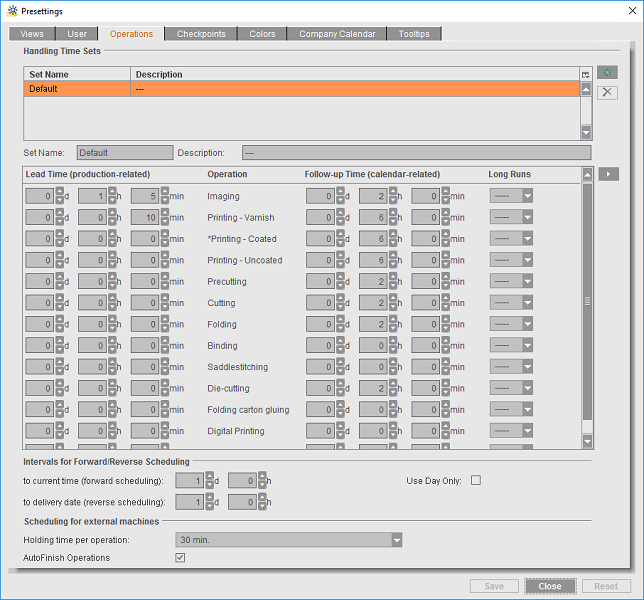
Esempio: Un’operazione di stampa inizia il lunedì alle 10:00 e dura fino alle 20:00. Tempo di proseguimento = 6 ore, elaborazione di lunga durata = 1 ora (1). L’operazione successiva è «Piegatura».
Senza tempo di elaborazione di lunga durata l’operazione successiva inizia il martedì alle 2:00 (20:00 + 6:00 ore). L’inizio dell’operazione «Piegatura» è programmato alle 17:00. A causa dell’accavallamento dei tempi di stampa e di piegatura, sul planning le barre corrispondenti a queste operazioni appaiono in rosso:

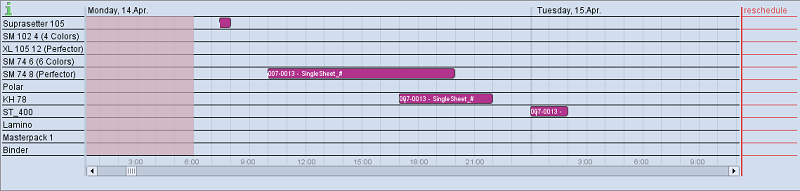
Con un tempo di «elaborazione di lunga durata» l’operazione successiva inizia alle 17:00 (10:00 + 6:00 ore + 1:00 ora). Poiché il tempo di elaborazione di lunga durata è stato definito, sul planning le barre non appaiono in rosso.

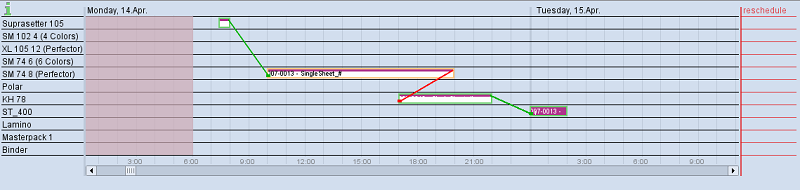
Definizione di un set di tempi ausiliari
Potete definire e salvare diversi «Set di tempi ausiliari» per le differenti condizioni di produzione (linee di produzione differenti, con/senza elaborazione di lunga durata). Per fare ciò, procedete come segue:
1.Fate clic sul pulsante «Crea nuovo set».


2.Nel campo «Nome del set» (2) immettete il nome per il nuovo set, p.es. «ProductionLine1 Long Run». Dovrete eventualmente sovrascrivere un nome preimpostato (p.es. «Standard»).
3.Qualora necessario, potete immettere un testo nel campo «Descrizione» per indicare l’utilizzo per il quale è previsto questo set.
4.Per tutte le operazioni occorrenti, immettete i tempi di avanzamento, i tempi di avanzamento, i tempi di proseguimento ed eventualmente i tempi di elaborazione di lunga durata.
5.Confermate la configurazione con «Salva».
6.Per creare degli altri set, ripetete i passi da 1 a 5.
7.Per cancellare un set, selezionate la voce corrispondente e fate clic sul pulsante «Rimuovi il set dei tempi ausiliari».

